Lý thuyết Tin học 11 Bài 19 (Kết nối tri thức): Thực hành tạo lập cơ sở dữ liệu và các bảng
Tóm tắt lý thuyết Tin học lớp 11 Bài 19: Thực hành tạo lập cơ sở dữ liệu và các bảng hay, chi tiết sách Kết nối tri thức sẽ giúp học sinh nắm vững kiến thức trọng tâm, ôn luyện để học tốt Tin học 11.
Lý thuyết Tin học 11 Bài 19: Thực hành tạo lập cơ sở dữ liệu và các bảng
A. Kiến thức trọng tâm Tin học 11 Bài 19: Thực hành tạo lập cơ sở dữ liệu và các bảng
Nhiệm vụ. Tạo lập cơ sở dữ liệu mới tên là mymusic, khởi tạo bảng nhacsi, khai báo các khóa cho bảng này như thiết kế ở bài 18
Nháy chuột phải ở vùng danh sách các CSDL đã có, chọn thẻ Tạo mới, chọn Cơ sở dữ liệu. Nhập mymusic, chọn OK.
Bộ mã ký tự mặc định là Unicode 4 byte: utf8mb4, đối chiếu so sánh xâu theo utf8mb4_general_ci.
Ở vùng mã lệnh phía dưới sẽ thấy xuất hiện câu truy vấn SQL tương ứng:
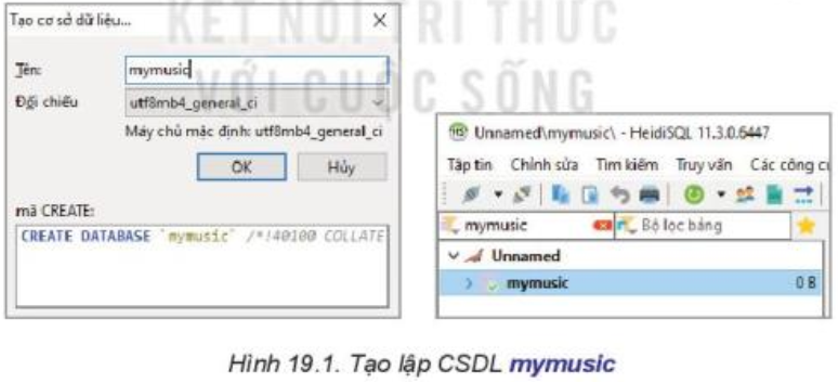
a) Khai báo tạo lập bảng, các trường và kiểu dữ liệu
Tạo bảng nhacsi(idNhacsi, tenNhacsi), idNhacsi kiểu INT, tenNhacsi kiểu VARCHAR( 255).
Nháy nút phải chuột ở vùng danh sách các CSDL đã có, chọn thẻ Tạo mới, chọn Bảng. Nhập tên: nhacsi, chọn Thêm mới để thêm trường. Một trường với tên mặc định Column1 sẽ xuất hiện phía dưới.
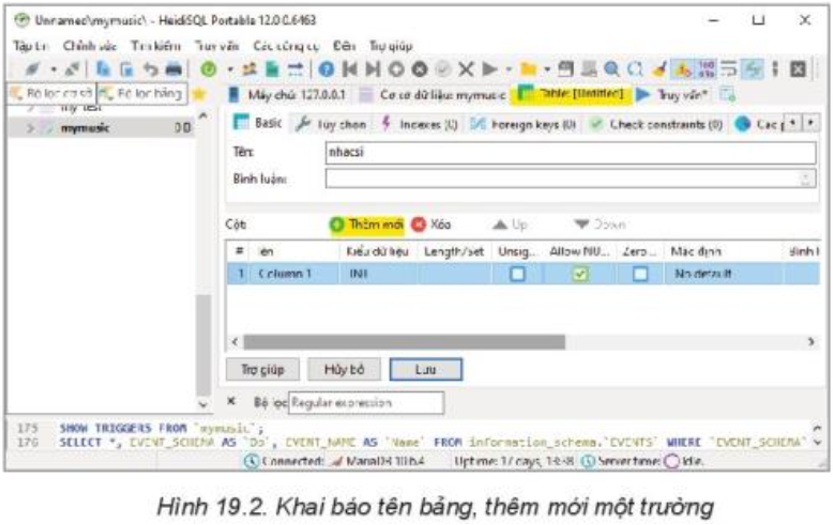
Nhập tên: idNhacsi, chọn kiểu dữ liệu INT, bỏ đánh dấu ô ALLOW NULL.

Chọn AUTO_INCREMENT, dưới nhãn Mặc định và chọn OK, để có kết quả như Hình 19.4.

Để thêm khai báo trường tiếp teo, nhấn Ctrl+Insert hoặc nháy nút phải chuột vào phần dưới dòng idNhacsi và chọn Add column.
Nhập: tenNhacsi, chọn kiểu VARCHAR, độ dài 255, giá trị mặc định là kí tự rỗng “.
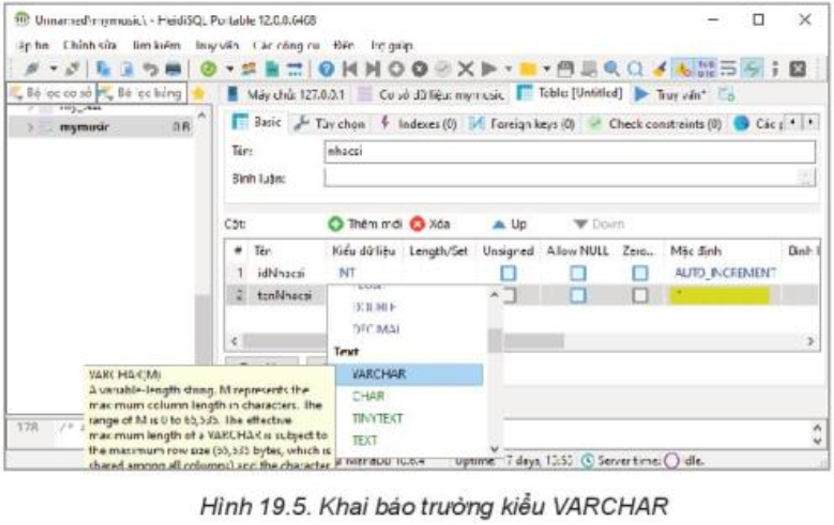
Ấn định idNhacsi là khóa chính: Nháy nút phải chuột vào dòng khai báo idNhacsi và chọn Create new index --> PRIMARY.
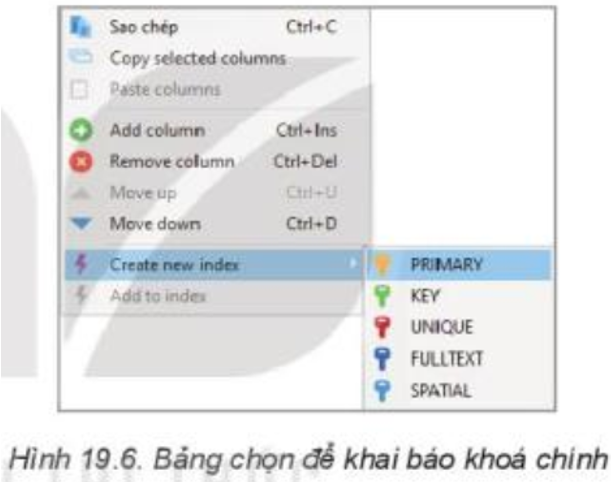
Cần phải làm gì trong trường hợp chọn nhầm trường làm khoá chính, chẳng hạn chọn nhầm trường tenNhacsi như Hình 19.7?
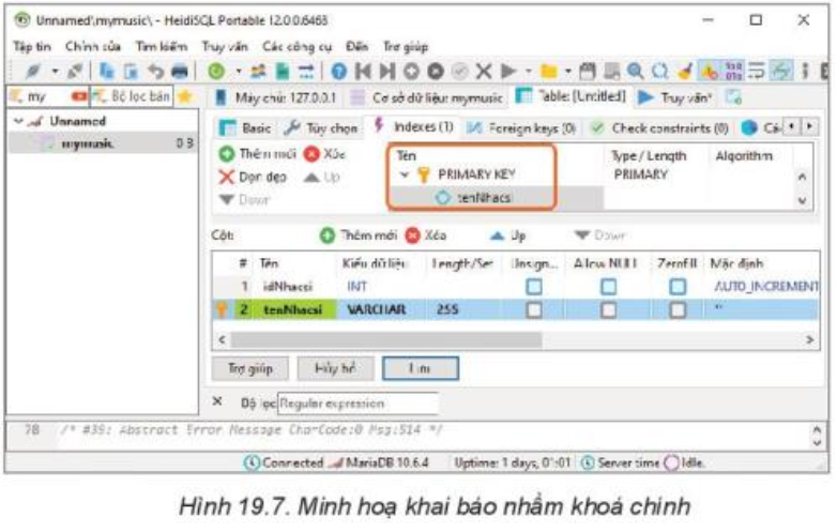
Để sửa khoá chính đã khai báo nhầm này, hãy nháy đúp chuột vào ô tenNhacsi ở dưới ô PRIMARY KEY ở phần trên và chọn lại idNhacsi (Hình 19.8).
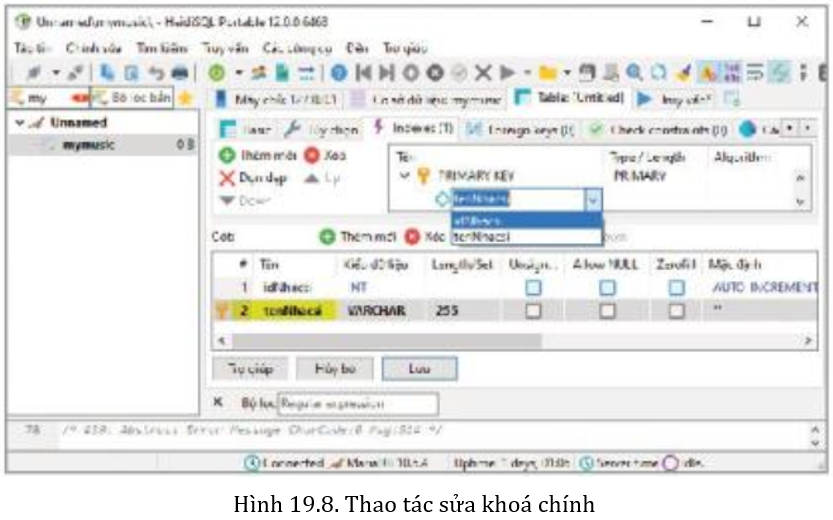
Sau đó nháy chuột vào ô bên cạnh dưới ô PRIMARY (Hình 19.9).
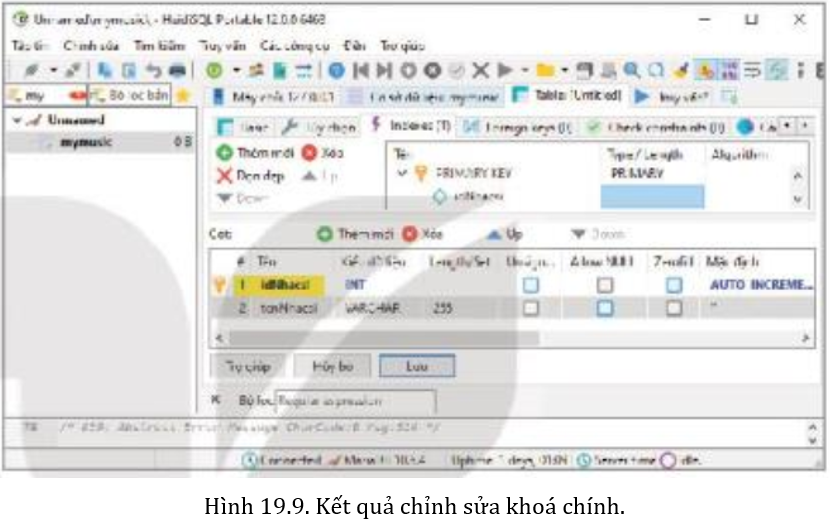
Cuối cùng chọn Lưu để lưu lại khai báo bảng nhacsi. Ở vùng hiển thị phía trái sẽ xuất hiện tên bảng nhacsi dưới dòng CSDL mymusic (Hình 19.10).
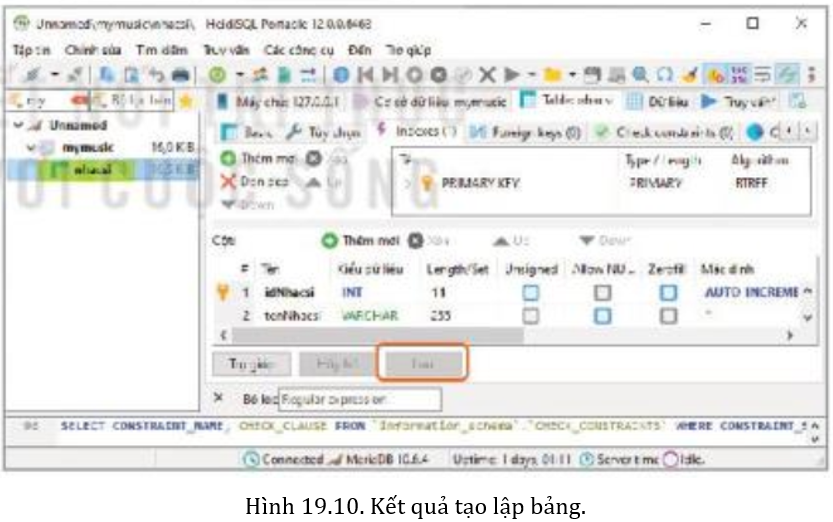
B. Bài tập Tin học 11 Bài 19: Thực hành tạo lập cơ sở dữ liệu và các bảng
Câu 1: Việc đầu tiên để làm việc với một CSDL là?
A. Thu thập
B. Xử lý
C. Tạo lập
D. Cả ba đáp án trên đều đúng
Câu 2: Việc đầu tiên để tạo lập một CSDL quan hệ là ?
A. Thu thập dữ liệu
B. Xử lý dữ liệu
C. Tạo ra một hay nhiều bảng
D. Cả ba đáp án trên đều sai
Câu 3: Để thực hiện tạo bảng thì cần phải?
A. Xác định cấu trúc bảng
B. Khai báo cấu trúc bảng
C. Cả hai đáp án trên đều đúng
D. Cả hai đáp án trên đều sai
Câu 4: Cần phải xác định và khai báo gì để tạo lập bảng?
A. Tên bảng
B. Kiểu dữ liệu
C. Khai báo kích thước của mỗi trường
D. Cả ba đáp án trên đều đúng
Câu 5: Mở HeidiSQL và kết nối đến cơ sở dữ liệu của bạn (nếu đã có). Nếu chưa có cơ sở dữ liệu, bạn có thể tạo mới một cơ sở dữ liệu bằng cách nhấp chuột phải vào?
A. " Create database"
B. "Create new"
C. "Root"
D. Đáp án khác
Câu 6: Sau khi kết nối đến cơ sở dữ liệu, bạn có thể chọn cơ sở dữ liệu đó trong?
A. Danh sách cơ sở dữ liệu được hiển thị bên dưới của HeidiSQL
B. Danh sách cơ sở dữ liệu được hiển thị bên phải của HeidiSQL
C. Danh sách cơ sở dữ liệu được hiển thị bên trái của HeidiSQL
D. Đáp án khác
Câu 7: Để tạo bảng mới trong HeidiSQL, em chọn?
A. " Create database"
B. "Root"
C. "Create new"
D. Đáp án khác
Câu 8: Sau khi đã tạo các bảng, bạn có thể thiết lập các quan hệ giữa các bảng bằng cách?
A. Thiết lập khóa phụ
B, Thiết lập khóa chính
C. Thiết lập khóa ngoại
D. Đáp án khác
Câu 9: Bạn có thể sử dụng các câu lệnh SQL hoặc giao diện đồ họa của HeidiSQL để?
A. Thêm dữ liệu trong các bảng
B. Sửa đổi dữ liệu trong các bảng
C. Xóa dữ liệu trong các bảng
D. Cả ba đáp án trên đều đúng
Câu 10: Để Tạo bảng Cas: thì em cần?
A. Nháy nút trái chuột ở vùng danh sách các CSDL đã có, chọn thẻ tạo mới, chọn Bảng
B. Nhấn giữ nút phải chuột ở vùng danh sách các CSDL đã có, chọn thẻ tạo mới, chọn Bảng
C. Nháy nút phải chuột ở vùng danh sách các CSDL đã có, chọn thẻ tạo mới, chọn Bảng
D. Cả ba đáp án trên đều đúng
Xem thêm các chương trình khác:
- Soạn văn lớp 11 Kết nối tri thức - hay nhất
- Văn mẫu lớp 11 - Kết nối tri thức
- Tóm tắt tác phẩm Ngữ văn 11 – Kết nối tri thức
- Tác giả tác phẩm Ngữ văn 11 - Kết nối tri thức
- Giải SBT Ngữ văn 11 – Kết nối tri thức
- Bố cục tác phẩm Ngữ văn 11 – Kết nối tri thức
- Giải Chuyên đề học tập Ngữ văn 11 – Kết nối tri thức
- Nội dung chính tác phẩm Ngữ văn lớp 11 – Kết nối tri thức
- Soạn văn 11 Kết nối tri thức (ngắn nhất)
- Giải sgk Toán 11 – Kết nối tri thức
- Giải Chuyên đề học tập Toán 11 – Kết nối tri thức
- Lý thuyết Toán 11 - Kết nối tri thức
- Giải sbt Toán 11 – Kết nối tri thức
- Bài tập Tiếng Anh 11 Global success theo Unit có đáp án
- Giải sgk Tiếng Anh 11 – Global success
- Giải sbt Tiếng Anh 11 - Global Success
- Trọn bộ Từ vựng Tiếng Anh 11 Global success đầy đủ nhất
- Ngữ pháp Tiếng Anh 11 Global success
- Giải sgk Vật lí 11 – Kết nối tri thức
- Lý thuyết Vật lí 11 – Kết nối tri thức
- Giải sbt Vật lí 11 – Kết nối tri thức
- Giải Chuyên đề học tập Vật lí 11 – Kết nối tri thức
- Chuyên đề dạy thêm Vật lí 11 cả 3 sách (2024 có đáp án)
- Giải sgk Hóa học 11 – Kết nối tri thức
- Giải Chuyên đề học tập Hóa học 11 – Kết nối tri thức
- Lý thuyết Hóa 11 - Kết nối tri thức
- Giải sbt Hóa học 11 – Kết nối tri thức
- Chuyên đề dạy thêm Hóa 11 cả 3 sách (2024 có đáp án)
- Giải sgk Sinh học 11 – Kết nối tri thức
- Lý thuyết Sinh học 11 – Kết nối tri thức
- Giải Chuyên đề học tập Sinh học 11 – Kết nối tri thức
- Giải sbt Sinh học 11 – Kết nối tri thức
- Giải sgk Giáo dục Kinh tế và Pháp luật 11 – Kết nối tri thức
- Giải Chuyên đề học tập Kinh tế pháp luật 11 – Kết nối tri thức
- Lý thuyết Kinh tế pháp luật 11 – Kết nối tri thức
- Giải sbt Kinh tế pháp luật 11 – Kết nối tri thức
- Giải sgk Lịch sử 11 – Kết nối tri thức
- Giải Chuyên đề học tập Lịch sử 11 – Kết nối tri thức
- Lý thuyết Lịch sử 11 - Kết nối tri thức
- Giải sbt Lịch sử 11 – Kết nối tri thức
- Giải sgk Địa lí 11 – Kết nối tri thức
- Giải Chuyên đề học tập Địa lí 11 – Kết nối tri thức
- Lý thuyết Địa lí 11 - Kết nối tri thức
- Giải sbt Địa lí 11 – Kết nối tri thức
- Giải sgk Công nghệ 11 – Kết nối tri thức
- Lý thuyết Công nghệ 11 - Kết nối tri thức
- Giải sbt Công nghệ 11 – Kết nối tri thức
- Giải sgk Giáo dục quốc phòng an ninh 11 – Kết nối tri thức
- Lý thuyết Giáo dục quốc phòng 11 – Kết nối tri thức
- Giải sbt Giáo dục quốc phòng 11 – Kết nối tri thức
- Giải sgk Hoạt động trải nghiệm 11 – Kết nối tri thức
